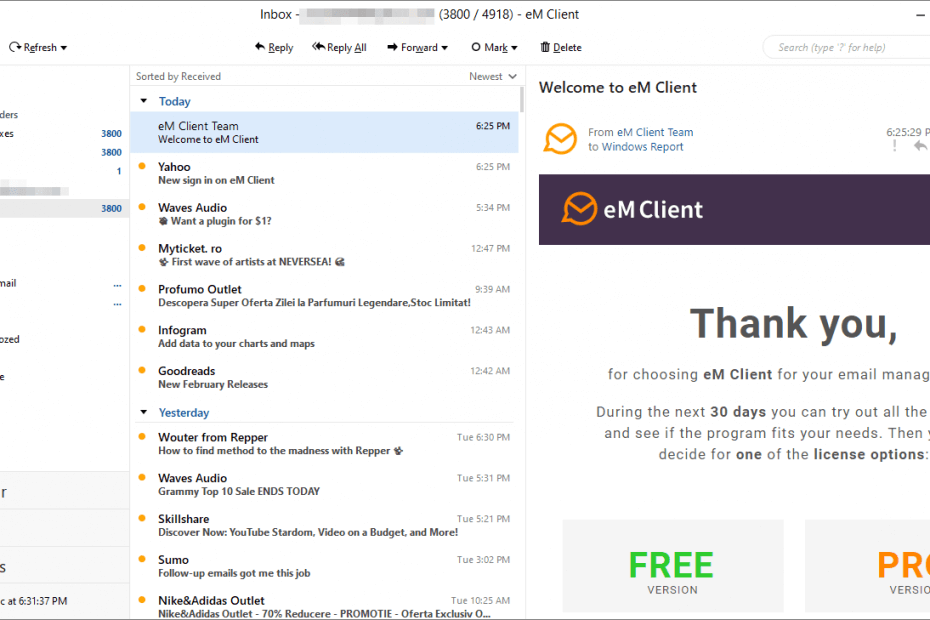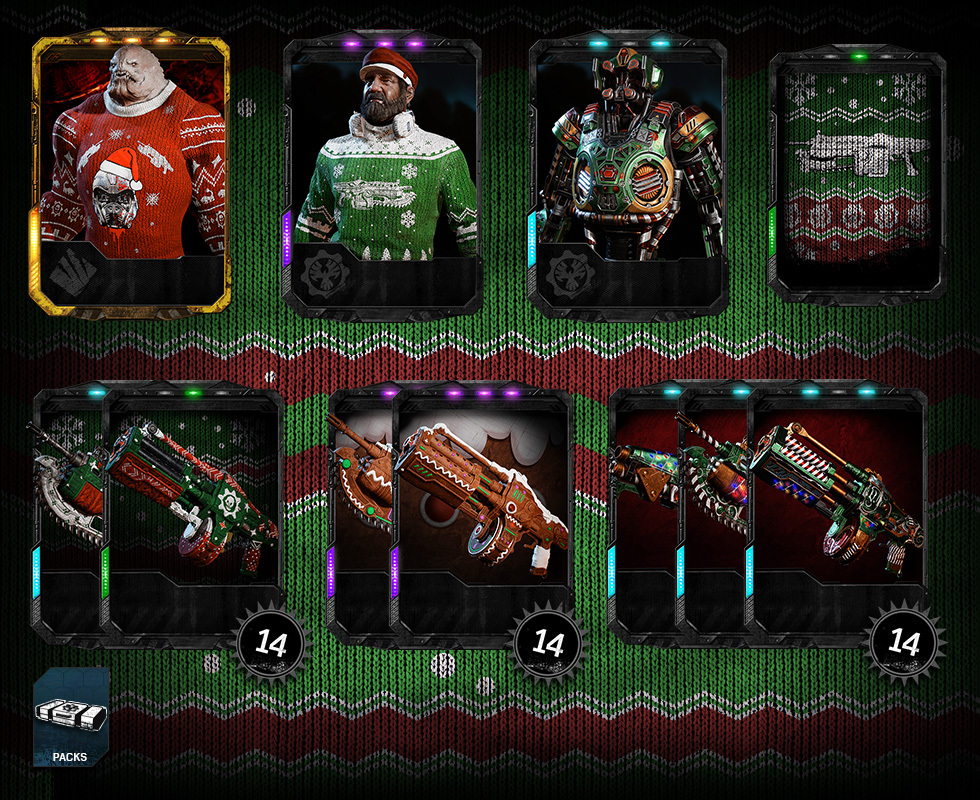- Folosești un controler PS5 pe computerul tău cu Windows, dar nu poți actualiza corect firmware-ul?
- Acum există o modalitate de a vă actualiza DualShock fără a utiliza consola PlayStation.
- Urmați cu atenție instrucțiunile de mai jos și vă veți îndeplini obiectivul în cel mai scurt timp.

XINSTALAȚI FĂCÂND CLIC PE DESCARCARE FIȘIER
Acest software va repara erorile comune ale computerului, vă va proteja de pierderea fișierelor, malware, defecțiuni hardware și vă va optimiza computerul pentru performanță maximă. Remediați problemele PC-ului și eliminați virușii acum în 3 pași simpli:
- Descărcați Instrumentul de reparare PC Restoro care vine cu tehnologii brevetate (brevet disponibil Aici).
- Clic Incepe scanarea pentru a găsi probleme Windows care ar putea cauza probleme PC-ului.
- Clic Repara tot pentru a remedia problemele care afectează securitatea și performanța computerului
- Restoro a fost descărcat de 0 cititorii luna aceasta.
Nu este un secret pentru nimeni că jucătorii de pe computer apelează adesea la controlerele de consolă pentru a-și optimiza experiența de joc și, de asemenea, pentru a-și îmbunătăți abilitățile motorii.
Dar nimeni nu a spus că este obligatoriu să folosești controlerele Xbox de la Microsoft sau alte variante create special pentru computere.
Unii au optat pentru controlerele PlayStation DualShock de la Sony ca mijloc principal de a interacționa cu eroul lor preferat din joc.
Până acum, nu a existat nicio modalitate de a actualiza eficient și sigur firmware-ul DualShock de pe computer. Totuși, totul este pe cale să se schimbe.
Sony a lansat o aplicație care vă va actualiza controlerul PS5
Într-adevăr, ajungem să asistăm la ziua în care putem primi actualizări de firmware pentru Sony pentru controlerele noastre PS5, fără a fi nevoie să folosim consola în sine.
Probabil că vă întrebați cum este posibil acest lucru, așa că suntem pe cale să aruncăm puțină lumină asupra modului în care a apărut acest lucru în primul rând.
Acum, actualizarea firmware-ului DualShock se poate face de pe orice mașină care rulează pe Windows 11 sau o versiune pe 64 de biți a Windows 10.
Această nouă aplicație, împreună cu instrucțiunile de care este posibil să aveți nevoie pentru a o descărca și utiliza corect, sunt toate disponibile pe site-ul oficial Site-ul PlayStation.
Există, desigur, câteva condiții preliminare pentru utilizarea noii aplicații de actualizare a firmware-ului PlayStation, dar cerințele vă vor amuza de fapt.
| OS | Windows 10 (64 de biți) sau Windows 11 |
|---|---|
| Spatiu de depozitare | 10 MB sau mai mult |
| Rezoluția afișajului | 1024 × 768 sau mai mare |
| port USB | Necesar |
Cum actualizez firmware-ul controlerului meu DualShock pe un computer Windows?
- Descarca cel Actualizator de firmware pentru controlerul wireless DualSense.
- Rulați Înființat și instalați aplicația.
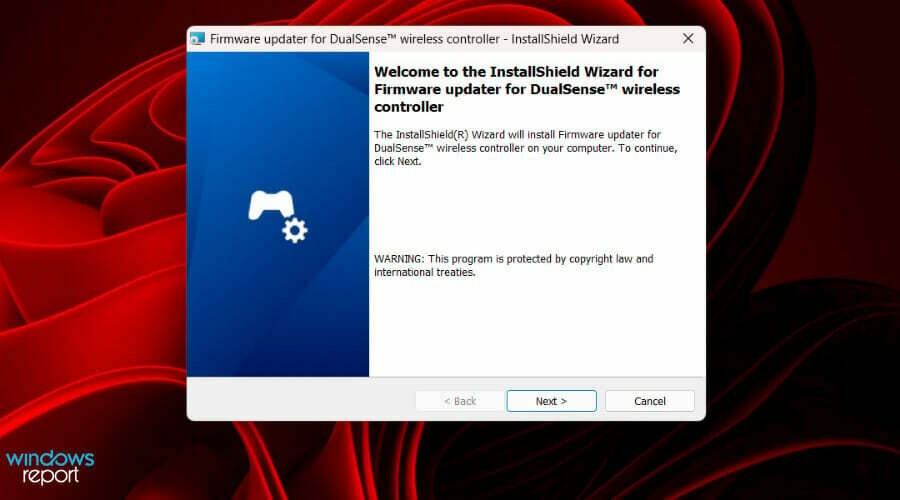
- Conectați controlerul cu un cablu USB și apoi urmați instrucțiunile de pe ecran.

Rețineți că, în timp ce procesul este în desfășurare, oprirea, repornirea sau deconectarea cablului USB de la controler este cel mai mare nu-nu pe care îl puteți face.
Acum controlerul tău PlayStation 5 DualShock este actualizat și toate noile funcții adăugate de Sont vor fi și ale tale.
Ți-ai actualizat deja controlerul PS5 DualShock folosind aplicația oficială? Împărtășiți-vă experiența cu noi în secțiunea de comentarii de mai jos.
 Mai aveți probleme?Remediați-le cu acest instrument:
Mai aveți probleme?Remediați-le cu acest instrument:
- Descărcați acest instrument de reparare a computerului evaluat excelent pe TrustPilot.com (descărcarea începe pe această pagină).
- Clic Incepe scanarea pentru a găsi probleme Windows care ar putea cauza probleme PC-ului.
- Clic Repara tot pentru a remedia problemele legate de tehnologiile brevetate (Reducere exclusivă pentru cititorii noștri).
Restoro a fost descărcat de 0 cititorii luna aceasta.